
تؤدي تطبيقات التذكيرات دوراً متزايد الأهمية في حياتنا التي نشغل وقتنا فيها على نحو متزايد. تعمل هذه التطبيقات في الخلفية لضمان ألا ننسى الأمور المهمة مثل شراء الحاجيات من البقالة ومناسبات الذكرى السنوية والمهام وأي أمر آخر قد ننساه.
هناك عدد كبير من تطبيقات التذكيرات التي يمكنك استخدامها، ويتضمن ذلك خيارات من شركتي جوجل وآبل. طوّرت شركة جوجل تطبيق جوجل كيب (Google Keep)، وأضافت آبل تطبيق ريمايندرز (Reminders) مباشرة إلى أنظمة تشغيل هواتف آيفون وأجهزة آيباد وساعة آبل وماك وإلى الويب.
اقرأ أيضاً: 7 استخدامات مفيدة لتطبيق الاختصارات على هاتف آيفون
على الرغم من أن تطبيق ريمايندرز قد يبدو أنه يركّز على الأساسيات إلى حد ما للوهلة الأولى، فإنه يحتوي على الكثير من الميزات، ويمكنك استخدامه بسهولة في أجهزة آبل. جمعنا في هذا المقال بعضاً من حيلنا ونصائحنا المفضلة التي ستساعدك على الاستفادة من هذا التطبيق للحد الأقصى.
ركّزنا على تطبيق التذكيرات في نظام آي أو إس بغرض التبسيط والإيجاز، ولكن يمكنك الاستفادة من الميزات نفسها بسهولة في نسخة التطبيق في نظام آيباد أو إس وماك أو إس وواتش أو إس (watchOS)، ومن خلال بوابة آي كلاود عبر الإنترنت.
1. تنظيم قوائم البقالة
يحتوي تطبيق ريمايندرز على تنسيق خاص بقوائم البقالة في نظام التشغيل آي أو إس 17 والتحديثات المقابلة له في المنصات الأخرى. يمكنك اختيار هذا التنسيق بالنقر على خيار نوع القائمة (List Type) عند إنشاء قائمة جديدة داخل التطبيق، والفائدة الرئيسية له هي تصنيف عناصر التسوق نيابة عنك.
ستلاحظ عند إضافة عناصر جديدة إلى القائمة أن التطبيق ينقلها تلقائياً إلى عناوين فرعية مثل المخبوزات ومنتجات الحليب. يفترض أن يساعدك ذلك على إجراء عملية التسوق بكفاءة أكبر، سواء ذهبت إلى المتجر بنفسك أو اشتريت المنتجات عبر الإنترنت.
اقرأ أيضاً: العربية والعالمية: أفضل مواقع التسوق عبر الإنترنت
2. الحصول على التذكيرات في أثناء إرسال الرسائل
قد تلاحظ عادة أن التذكيرات التي تهمك ترتبط بشخص معين. ربما تحتاج إلى طرح سؤال ما على هذا الشخص أو متابعة محادثة سابقة معه. يمكن أن يساعدك تطبيق ريمايندرز في هذه الحالات.
عند إنشاء تذكير جديد (أو إذا نقرت على زر المعلومات الصغير الذي رمزه حرف “i” بجوار هذا التذكير بعد إنشائه)، يمكنك تشغيل مفتاح التبديل باسم عند المراسلة (When Messaging) واختيار جهة اتصال معينة. سيرسل لك التطبيق إشعاراً حول هذا التذكير عند الدردشة مع الشخص الذي اخترته في تطبيق الرسائل.
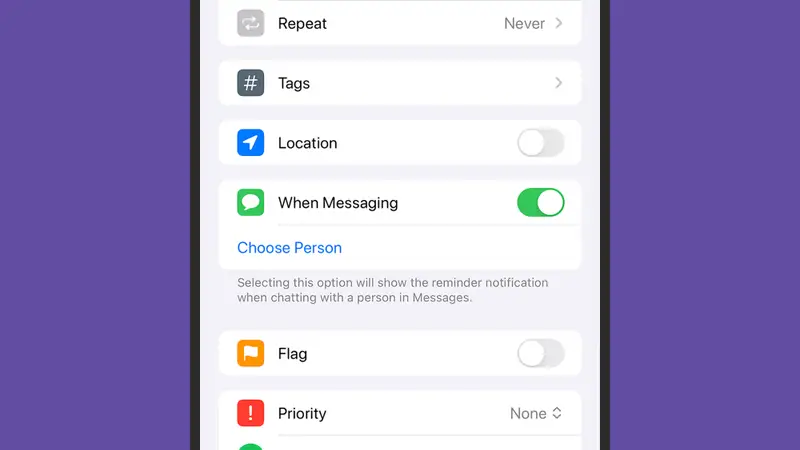
3. إنشاء قوالب للقوائم
إذا أنشأت قائمة تناسبك تماماً وتعتقد أنك ستستخدمها مجدداً، يمكنك أن تحولها إلى قالب. ستتمكن بذلك من إضافة قوائم جديدة بالتنسيق نفسه ومشاركتها مع الآخرين.
افتح قائمة ما في التطبيق وانقر على النقاط الثلاث في الزاوية اليمنى العليا، ثم اختر حفظ القائمة بصفتها قالباً (Save as Template). سينشئ التطبيق عندها نسخة من القائمة بحالتها الحالية، ويمكنك الوصول إليها بالانتقال إلى الصفحة الأولى للتطبيق والنقر على إضافة قائمة (Add List) ثم على القوالب (Templates).
اضغط على زر المعلومات (حرف “i” الصغير) بجوار اسم القالب لعرض الخيارات مثل تحرير القالب أو مشاركته أو حذفه. انقر على اسم القالب لإنشاء نسخة جديدة من هذه القائمة، وهي نسخة يمكنك تحريرها والعمل عليها على نحو مستقل كالمعتاد.
4. الاستفادة من المهام الفرعية
ستحتاج إلى قوائم ضمن قوائم أخرى أحياناً. على سبيل المثال، يمكن أن يتضمن التذكير الخاص بحزم الحقائب قبل رحلة ما قائمة بالعناصر التي تريد حزمها. ويتطلب هذا استخدام القوائم الفرعية.
يمكنك إنشاء هذه القوائم بالنقر على زر المعلومات الصغير بجوار التذكير ثم على خيار المهام الفرعية (Subtasks). بدلاً من ذلك، يمكنك سحب تذكير وإفلاته فوق تذكير آخر لإضافته على شكل مهمة فرعية، أو تمرير إصبعك إلى اليمين على التذكير والنقر على خيار إدخال في الهامش (Indent)، ما يجعل التذكير مهمة فرعية في التذكير الآخر فوقه.
اقرأ أيضاً: إليك أفضل 7 تطبيقات لتدوين الملاحظات على الهاتف
5. إنشاء قائمة ذكية
القوائم الذكية هي خيار مناسب لتجميع العديد من التذكيرات المتنوعة بناءً على معايير معينة مثل موعدها أو الموقع المرتبط بها. إذا كنت تحاول إدارة الكثير من التذكيرات والقوائم المختلفة، فقد تفيدك هذه الميزة كثيراً.
عند إنشاء قائمة جديدة، اختر القائمة الذكية (Smart List) من القائمة المنسدلة باسم نوع القائمة، وسيظهر خيار باسم تحرير الفلاتر (Edit Filters) الجديدة. انقر على هذا الخيار لتتمكن من تحديد الفلاتر الخاصة بك بناءً على وسم التذكير أو التاريخ أو الوقت أو الموقع أو الأولوية. يمكنك أيضاً قصر التذكيرات على تلك الموجودة في قوائم محددة أنشأتها بالفعل.
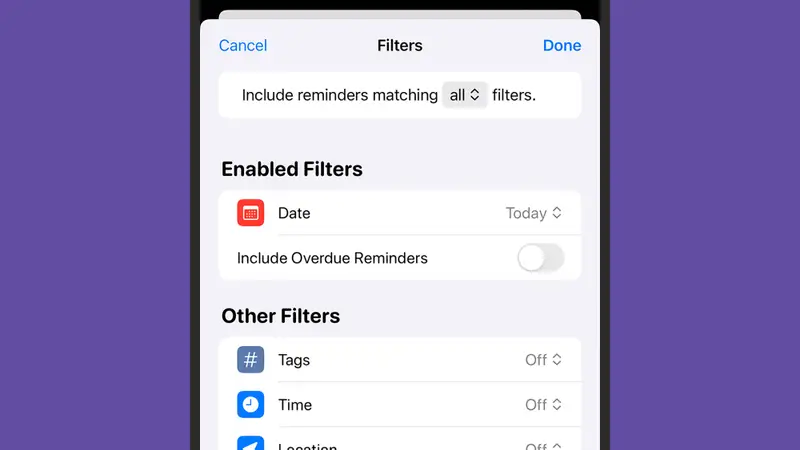
6. إنشاء التطبيقات المصغّرة للتذكيرات
إذا كنت تستخدم تطبيق ريمايندرز على جهاز آيفون (أو آيباد)، يمكنك الوصول بسهولة أكبر إلى القوائم والتذكيرات من خلال إضافة تطبيقات مصغرة خاصة بالتذكيرات إلى الشاشة الرئيسية. انقر على نحو مستمر على نقطة فارغة من الشاشة الرئيسية ثم انقر على زر علامة الجمع “+” في الجزء العلوي الأيسر، ثم اختر تطبيقاً مصغراً من الخيارات الموجودة ضمن عنوان التذكيرات (Reminders).
لم تكن التطبيقات المصغرة الخاصة بتطبيق ريمايندرز في نظام آي أو إس تفاعلية عند إطلاقها؛ إذ إنها كانت تنقلك إلى التطبيق نفسه فقط. ولكن الآن، يمكنك تحديد العناصر مباشرة من التطبيق المصغر دون الحاجة إلى تشغيل التطبيق، ما يجعل العملية أسهل.
7. الحصول على تذكيرات مبكّرة
عند إنشاء تذكير يحتوي على وقت وتاريخ محددين، ستتلقى افتراضياً إشعاراً في ذلك الوقت أو في ذلك التاريخ (في الساعة 9 صباحاً إذا كان التذكير يدوم طوال اليوم). لكن يمكنك أيضاً الحصول على تذكير حول التذكير مسبّقاً إذا احتجت إلى ذلك.
عند إنشاء تذكير جديد، انقر على التاريخ (Date) أو الوقت (Time) في صفحة التفاصيل (Details)، ثم ابحث عن خيار باسم التذكير المبكّر (Early Reminder). يمكنك أيضاً العثور على هذا الخيار لاحقاً بالنقر على زر المعلومات (حرف “i” الصغير) بجوار التذكير.
يمكن ضبط التذكيرات المبكّرة لتظهر قبل أيام أو أسابيع أو أشهر من موعد التذكير الفعلي. انقر على خيار تخصيص (Custom) من القائمة المنسدلة لتحديد هذه المدة.
اقرأ أيضاً: أدوات تكنولوجية بسيطة تساعدك على تذكّر أعياد ميلاد أحبائك
